Содержание
- 1 Adobe Flash Player — что это такое?
- 2 Где можно безопасно скачать?
- 3 Как открыть настройки флеш плеера?
- 4 Как удалить флеш плеер?
- 5 Заключение
- 6 Где скачать Adobe Flash Player
- 7 Что такое Adobe Flash Player
- 8 Нужен ли вам Adobe Flash Player
- 9 Для каких браузеров есть Adobe Flash Player
- 10 Как обновить Flash Player в Windows 10 и связанные с этим проблемы
Приветствую друзья, сегодня мы поговорим о программе Adobe Flash Player — я постараюсь рассказать простыми словами что к чему. Так что поехали разбираться!
Скажу сразу — да, в интернете уже расписано что это такое.. что за прога.. но вот в итоге не все юзеры четко понимают. Я к тому что я тут сегодня постараюсь написать именно ПРОСТЫМИ СЛОВАМИ, чтобы было понятно с первого раза!))
Adobe Flash Player — что это такое?
Adobe Flash Player — плеер, который воспроизводит флеш элементы на сайтах. Это все, что можно сказать об этой программе, разве что можно добавить что она идет от Adobe.
Такс, а вот что пишет сам производитель о своей проге:
Ну а теперь давайте подробнее.
Самое главное — что вообще такое флеш? Это мини-программы, которые могут быть встроены в веб-страницу. То есть это именно программы, в них нет кода html. Если быть точнее, то именно программ — я не видел, так как чаще всего флеш используется для:
- Создания игр. Оч много игр, в которые можно поиграть в интернете, я имею ввиду онлайн, не какие-то там танки онлайн, а попроще, там шарики.. головоломки.. то часто они написано именно на флеше.
- Видео-плееры. Да, они тоже часто созданы именно по флеш-технологии. Но вообще флеш — не совсем новая технология. Можно сказать даже старая. Сейчас видео-плееры могут быть созданы и подругой технологии — HTML5. Здесь не нужен флеш, вот например Ютуб — там видео-плеер именно на HTML5, поэтому для чего работы не нужен флеш, и не нужна соответственно прога Adobe Flash Player.
- И еще один тип применения — рекламные баннеры. Красивая реклама, анимационная, где даже можно что-то нажать, либо та, которая реагирует на наведения мышки — тоже часто разработана на флеше.
Возможно я ошибаюсь, но вроде это три основных направления использования флеш-технологии.
То есть, если вы не установили себе флеш-плеер Adobe Flash Player, то у вас все вышеперечисленное работать не будет. Или частично, но скорее всего все таки не будет. Онлайн видео на некоторых сайтах все равно работать будет, так как может использоваться, как я уже писал видео-плеер не на флеше, а на HTML5.
Флеш плеер может немного грузить браузер. Но в онлайн игры многие без него не поиграть.
Где можно безопасно скачать?
Нужно скачивать только с офф сайта, а именно отсюда:
https://get.adobe.com/ru/flashplayer/otherversions/
Там же можно выбрать и версию операционки, а также браузер для которого нужен флеш — например Хром, Мозилла. Офф сайт выглядит так:
Как сказано на офф сайте — флеш-плеер установлен более чем на 1.3 миллиардов компов, является стандартом предоставления ресурсоемкого мультимедийного содержимого. Видите, даже у них написано — ресурсоемкого! То есть браузер может грузить этот флеш, и кстати HTML5 в этом плане куда легче. Но пока что HTML5 не везде есть к сожалению.. ((
И еще, флеш плеер может быть только от Adobe, от других компаний не бывает, ну по крайней мене я не встречал..
Совсем забыл — когда будете качать, то осторожно, там могут быть галочки по установке дополнительного софта, который вам возможно даром не нужен:
Как открыть настройки флеш плеера?
Если Adobe Flash Player установлен, то обычно есть его значок в панели управления:
А если его нет, то проверьте что у вас в панели именно значки отображаются:
И если все равно нет, значит он не установлен.. ну или установлен, но как-то криво. Так вот, этот значок если запустить, то будут настройки:
Лайфхак, как быстро открыть панель управления на любой виндовс: зажмите Win + R, далее напишите команду control или control panel, нажмите ОК. Вот и все))
Как удалить флеш плеер?
Здесь тоже все просто:
- Сперва закройте все браузеры!
- Зажмите Win + R, напишите команду appwiz.cpl, нажмите ОК. Либо просто откройте панель управления и найдите там значок Программы и компоненты.
- Откроется окно установленного софта. Найдите тут Adobe Flash Player, нажмите правой кнопкой, выберите Удалить.
- Потом появится мастер удаления, следуйте инструкциям.. там вроде бы нужно нажать Далее, Next, Uninstall.. в общем ничего сложного нет.
Вот я даже нашел картинку, будет вам подсказкой (это окно Программы и компоненты):
Да, у вас может быть несколько — начинайте с PPAPI, NPAPI, а потом уже удаляйте ActiveX. Ну а вот само окошко удаления флеш-плеера:
Заключение
Кажется главное мы все таки выяснили:
- Adobe Flash Player — плеер, который воспроизводит флеш-содержимое на сайтах.
- Если его не будет, то во многие онлайн-игры вы поиграть не сможете. И онлайн-видео на некоторых сайтах тоже работать не будет.
- Удалить можно без проблем, как собственно и потом повторно установить. Да, на всякий случай можно создать контрольную точку восстановления.
Надеюсь информация помогла. Удачи и добра, до новых встреч господа!
На главную!18.07.2019 «>Читать! —>
Что такое Adobe Flash Player, как работает, где используется, нужен ли обычному пользователю и как его установить.
</tr></tbody></table>
Об отходе от этой технологии говорит и тот факт, что мобильная операционная система Android начиная с 4-й версии уже не поддерживает Adobe Flash Player и прикрутить его туда довольно проблематично.
Тем не менее, Adobe Flash Player еще используется на многих сайтах, предоставляющих видео и игровой контент в формате Flash, что заставляет многих пользователей устанавливать Adobe Flash Player на ПК и мобильные устройства.
Где скачать Adobe Flash Player
Узнать больше об этой технологии, как она работает, как правильно установить и скачать Adobe Flash Player вы можете на сайте TheProgs.ru. Открывайте ссылку в браузере, в который хотите установить плагин, так как установщик автоматически выбирает версию для каждого браузера. Ну а дальше мы кратко расскажем о том что это такое и для чего нужно.
Что такое Adobe Flash Player
Adobe Flash Player это специальный проигрыватель мультимедийного контента в формате Flash с расширенной функциональностью, позволяющей реализовать даже множество разнообразных игр.
Технология Flash выходит далеко за рамки простого проигрывания видео, на ней реализуется различные мультимедийные функции с интерактивным управлением с помощью клавиатуры и мыши.
Adobe Flash Player устанавливается как дополнение (расширение или плагин) к браузеру и существует версия для всех современных браузеров.
Нужен ли вам Adobe Flash Player
Технология массово используется в браузерных играх, от таких издателей как Mail.ru и других. Если вы играете в такие игры, то без Adobe Flash Player вам никак не обойтись, придется устанавливать его в ваш браузер.
Даже если вы не играете в игры в браузере, то Adobe Flash Player скорее всего вам все равно понадобится, так как на нем реализовывается дополнительный функционал на некоторых популярных сайтах, в том числе в соцсетях.
Без этого плагина вы просто не сможете использовать все возможности популярных ресурсов. Поэтому обычно Adobe Flash Player входит в обязательный пакет системных компонентов, которые устанавливаются в первую очередь после установки Windows.
Для каких браузеров есть Adobe Flash Player
Браузер Google Chrome содержит в своем составе базовую версию Adobe Flash Player. Для большинства остальных популярных браузеров Adobe Flash Player нужно устанавливать отдельно.
Для каждого браузера есть своя версия Adobe Flash Player и его нужно устанавливать в каждый браузер, которым вы пользуетесь. Но происходит это довольно просто, всего в несколько кликов.
Transcend StoreJet 25A3 TS1TSJ25A3KTranscend JetFlash 790 8GBA-Data Ultimate SU650 120GB
2017-10-23
Adobe Flash когда-то был вездесущим в Интернете, но сейчас он выглядит странно. Эксперты и разработчики утверждали, что пришло время отойти от этого плагина. В сравнении с HTML5 и другими веб-стандартами, флеш является ресурсоемким и небезопасным. Фактически, Adobe планирует прекратить развитие своей же технологии к 2020 году.
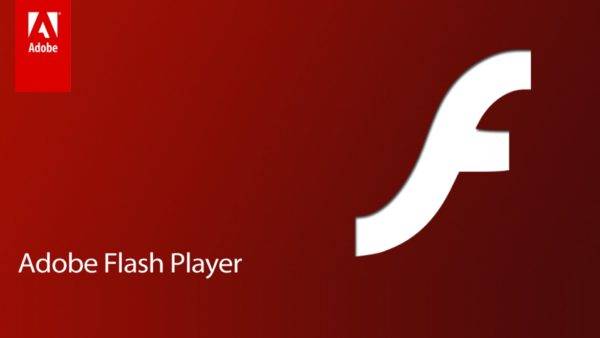
Тем не менее процесс поэтапного отказа от флеша работает медленно. При разработке заметок для вебсайтов и утилит на другой основе затрачиваются время, усилия и деньги, и многие крупные адреса в Интернете все еще полагаются на флеш, даже если его поддержка начинает ослабевать.
Когда мы имеем дело с современными операционными системами, как Windows 10, в комплекте с которыми идет обновленный браузер (Microsoft Edge), то их сочетание со старыми технологиями приводит к некоторой непредсказуемости. У вас возникают очевидные вопросы: Flash Player безопасен? Он работает? Включен ли в Windows 10? Совместим ли с Microsoft Edge?
В зависимости от опыта, вы можете прийти к разным выводам насчет этих вопросов. Некоторые сайты работают нормально, а другие нет. Возможно, вы даже пытались установить Adobe Flash в Windows 10, чтобы проверить его работоспособность.

К счастью, мы объясним, как обновить Flash Player в Windows 10 и разобраться со всеми сопутствующими этой задаче проблемами.
Мы также рассмотрим процесс обновления флеша в двух популярных браузерах и решим распространенные проблемы, которые могут возникнуть при выполнении предписанных условий.
Как обновить Flash Player в Windows 10 и связанные с этим проблемы
Даже когда основные вебсайты и онлайн-платформы отказываются от тяжелых плагинов, многие из них по-прежнему требуют установки плеера. Например, популярные ресурсы, как Главная лига бейсбола MLB.tv и инструменты, такие как Pixlr, до сих пор поддерживают флеш-технологию. К счастью, Microsoft начала связывать Adobe Flash Player в своем браузере после выпуска Windows 8 и продолжает это делать в последней десятой версии.
Поскольку Microsoft связала Adobe Flash с Windows, вы получите его свежую версию через «Центр обновления». Итак, попробуйте обновится вручную.
- Кликните по меню «Пуск» и нажмите по шестеренке.
Открываем «Пуск» и нажимаем по шестеренке
- Откройте раздел «Обновление и безопасность», как на скриншоте ниже.
Переходим в раздел «Обновление и безопасность»
- Затем для проверки наличия обновлений, щелкните на соответствующую кнопку в «Центре обновления Windows».
В «Центре обновления Windows» нажимаем «Проверка наличия обновлений»
-
Нажмите кнопку «Установить сейчас», еслипоследняя версия флеш-плеера доступна. Вы также можете попробовать другие способы обновления.
Если доступна версия обновления флеш плеера, нажимаем «Установить сейчас» или «Restart now»
Как установить новую версию Adobe Flash Player для Windows 10
Ручной процесс очень прост и состоит всего лишь из нескольких шагов:
- Загрузите Adobe Flash Player Uninstaller по ссылке https://helpx.adobe.com/flash-player/kb/uninstall-flash-player-windows.html. Adobe Flash Player Uninstaller помогает при переустановке любых версий плеера. Его также можно использовать для его обновления. Инструмент удалит все флеш-плееры, кроме ActiveX на Windows 8/10.
Нажимаем «Скачать Uninstaller для flash-плеера»
- Запустите установочный файл из папки «Загрузки», разрешите внести изменения на ваш компьютер.
В папке «Загрузки» открываем установочный файл двойным щелчком левой кнопкой мыши
- Нажмите «Удаление», таким образом Adobe Flash Player Uninstaller ликвидирует на компьютере старую версию флеш-плеера.
Нажимаем «Удаление»
Флеш плеер удален, нажимаем «Готово»
-
Всебраузеры должны быть закрыты. Загрузитеираспакуйтепоследниеавтономныезагрузчикидлякаждогоизних, открыв ссылку https://get.adobe.com/ru (установитетолькоте, которыевамнужны).
На сайте разработчика выбираем параметры для своего компьютера и браузера, нажимаем «Загрузить»
Отмечаем пункт, который рекомендует разрабочтик «Разрешить Adobe устанавливать обновления»
Двойным кликом левой кнопки мыши запускаем установочный файл
При установке следуем инструкции установщика
Важно! Существует 3 типа плагинов для флеш-плееров, и все они должны быть установлены отдельно. Вам придется переустанавливать каждый тип для конкретного браузера. Важно отметить, что вы можете иметь разные версии, потому что не все браузеры и приложения используют один и тот же плагин. Помните об этом.
- NPAPI — предназначен для Firefox (Safari для Windows);
- ActiveX — Internet Explorer/EDGE (Windows 10);
- PPAPI — браузер Opera.
Для каждого браузера нужно поочередно установить каждый плагин, в зависимости от количества используемых браузеров
Google Chrome
В Chrome уже установлена свежая версия плеера, так что обновление обрабатывается на 100%. Вам не нужно ничего скачивать и устанавливать, поскольку все происходит в автоматическом режиме.
Единственный способ устранения неполадок, кроме повторной установки Adobe Flash, — удаление следующего файла, поскольку он вызывает ошибки при воспроизведении контента: «c:users→username→AppData→Local→Google→Chrome→User Data→PepperFlash».
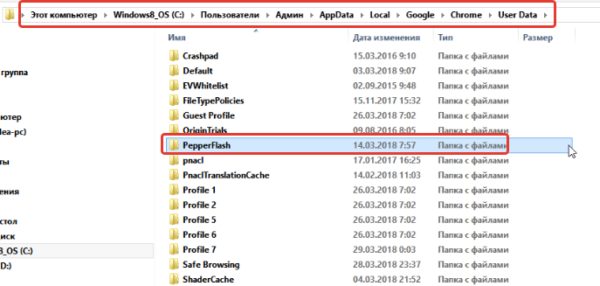
Mozilla Firefox
Сначала проверьте, включен ли Flash в Firefox.
- Откройте меню, затем «Дополнения» и перейдите в «Плагины».
Заходим в меню браузера, открываем «Дополнения»
- Выберите «Shockwave Flash», а затем опцию «Всегда включать».
Открываем раздел «Плагины», выбираем «Shockwave Flash», а затем опцию «Всегда включать»
-
Для обновления Flashв Mozilla FirefoxпользователидолжныпосетитьстраницузагрузкиAdobe.
В браузере Mozilla заходим на официальный сайт разработчика и устанавливаем обновление
Важно! С недавних пор последняя версия Mozilla Firefox не поддерживает флеш-плеер и некоторые другие плагины, поэтому его может не быть в списке.
Flash повсеместно рассматривается как небезопасное решение, а новые веб-стандарты типа HTML5 продолжают лидировать. Программы на основе этой устаревшей технологии все еще не вымерли, поэтому вы будете встречать их в Интернете довольно долгое время.
Видео — Как скачать и установить Adobe Flash Player в Windows 10
Используемые источники:
- http://virtmachine.ru/adobe-flash-player-chto-eto-za-programma-i-nuzhna-li-ona.html
- http://ironfriends.ru/nuzhen-li-vam-adobe-flash-player/
- https://pc-consultant.ru/soft/kak-obnovit-flesh-pleer-na-vindovs-10/
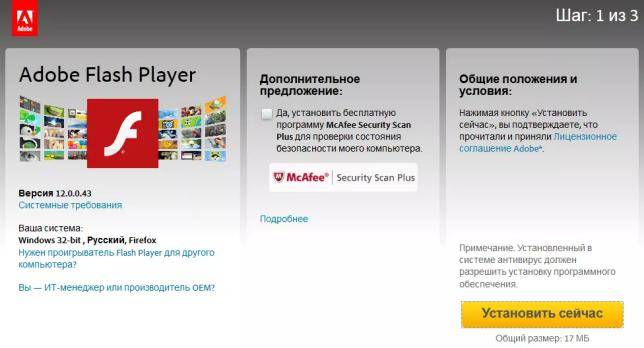

 Windows 10: как исправить проблему с медленной загрузкой после бесплатного обновления
Windows 10: как исправить проблему с медленной загрузкой после бесплатного обновления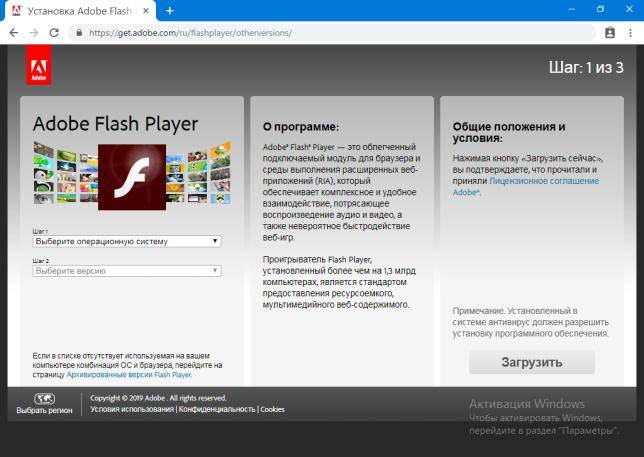
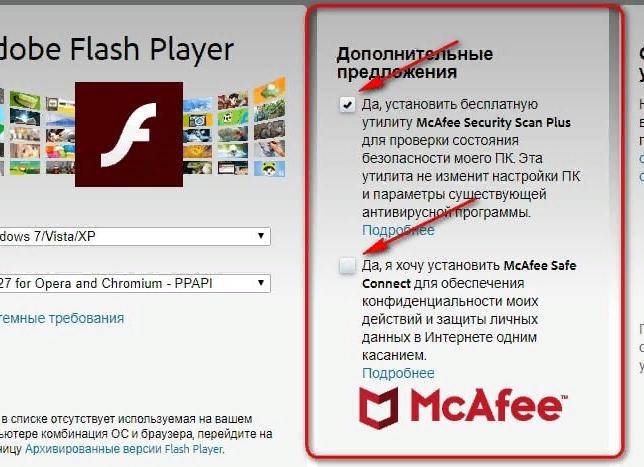
 Как узнать, какая редакция Windows 10 вам нужна
Как узнать, какая редакция Windows 10 вам нужна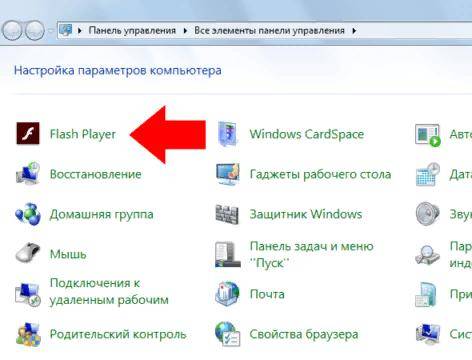
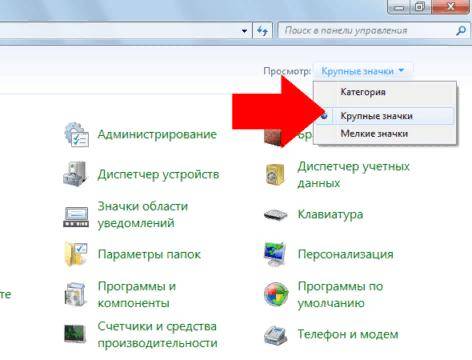
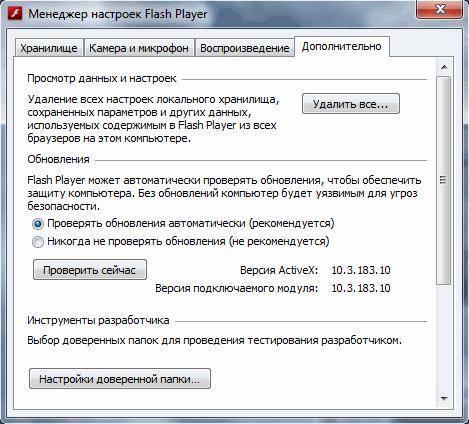
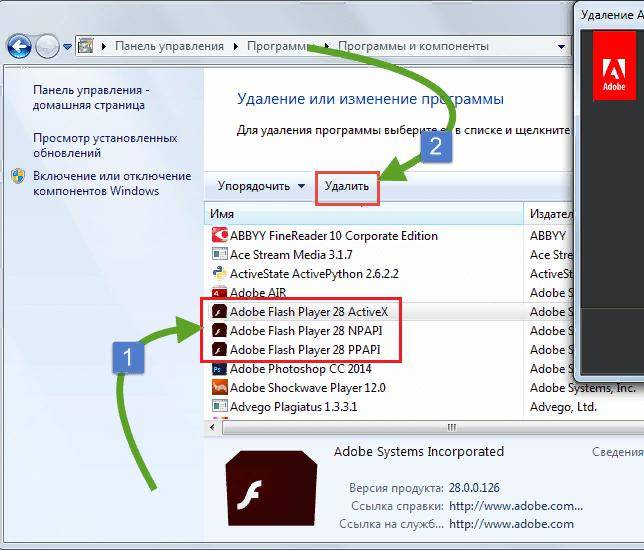
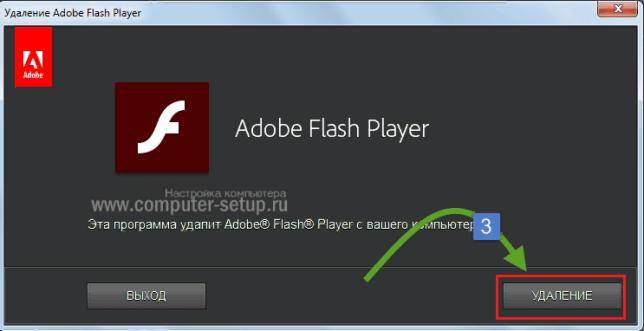
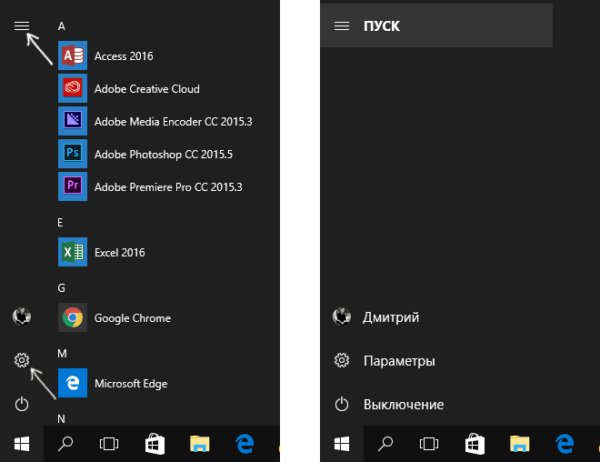 Открываем «Пуск» и нажимаем по шестеренке
Открываем «Пуск» и нажимаем по шестеренке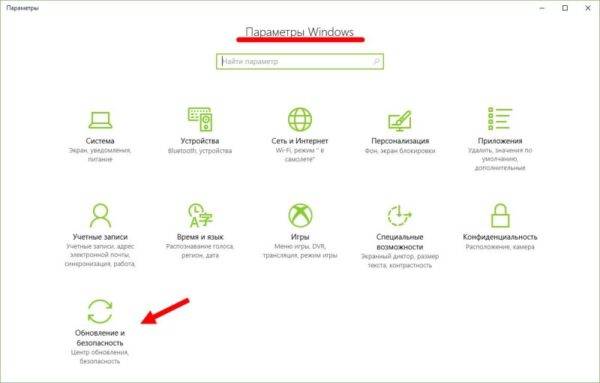 Переходим в раздел «Обновление и безопасность»
Переходим в раздел «Обновление и безопасность»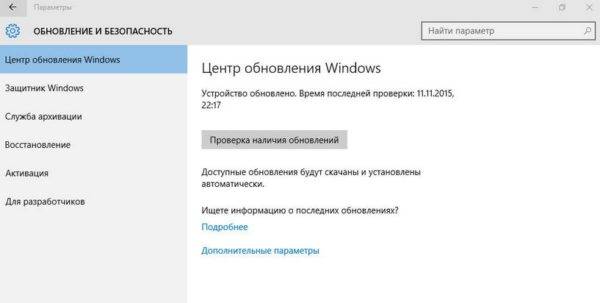 В «Центре обновления Windows» нажимаем «Проверка наличия обновлений»
В «Центре обновления Windows» нажимаем «Проверка наличия обновлений»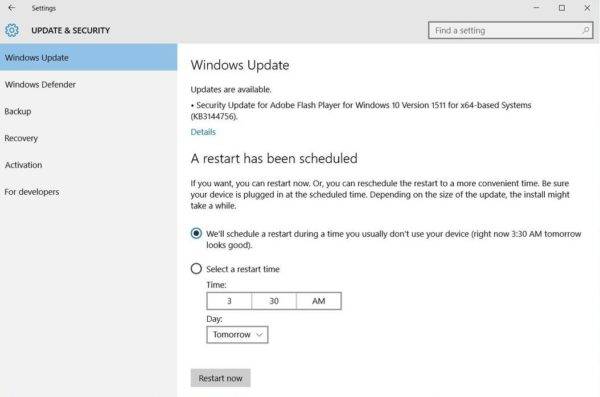 Если доступна версия обновления флеш плеера, нажимаем «Установить сейчас» или «Restart now»
Если доступна версия обновления флеш плеера, нажимаем «Установить сейчас» или «Restart now»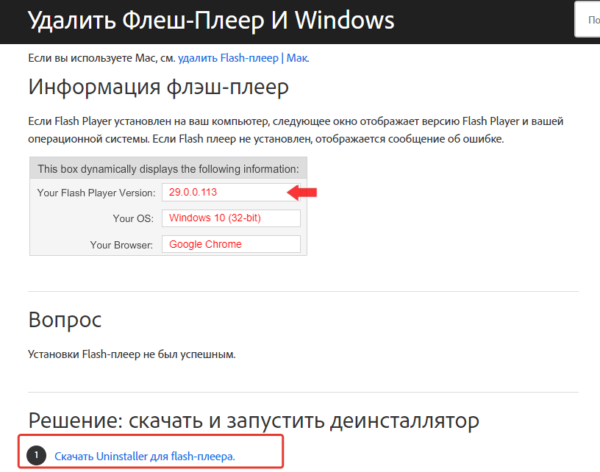 Нажимаем «Скачать Uninstaller для flash-плеера»
Нажимаем «Скачать Uninstaller для flash-плеера»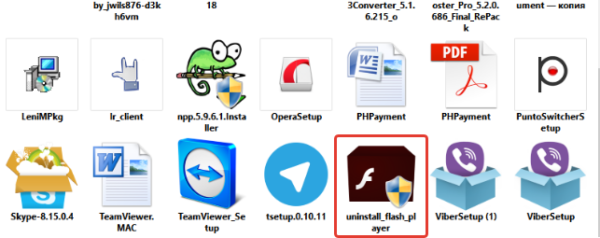 В папке «Загрузки» открываем установочный файл двойным щелчком левой кнопкой мыши
В папке «Загрузки» открываем установочный файл двойным щелчком левой кнопкой мыши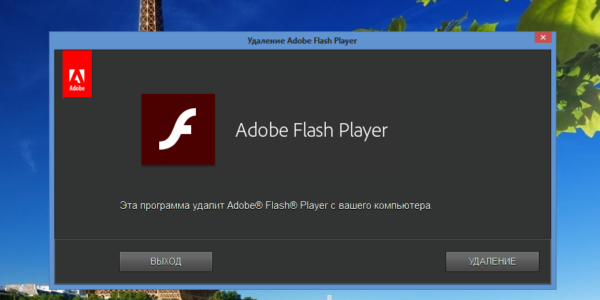 Нажимаем «Удаление»
Нажимаем «Удаление»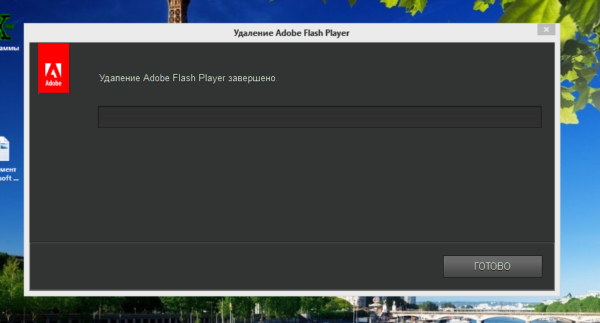 Флеш плеер удален, нажимаем «Готово»
Флеш плеер удален, нажимаем «Готово»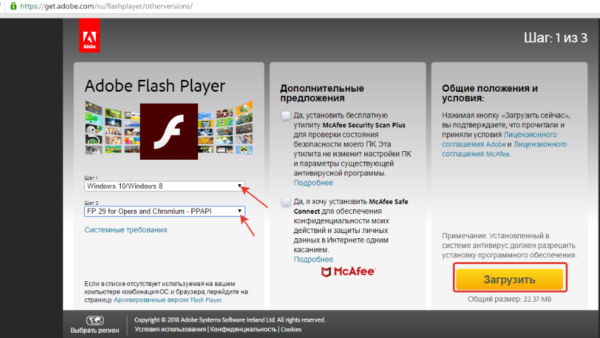 На сайте разработчика выбираем параметры для своего компьютера и браузера, нажимаем «Загрузить»
На сайте разработчика выбираем параметры для своего компьютера и браузера, нажимаем «Загрузить»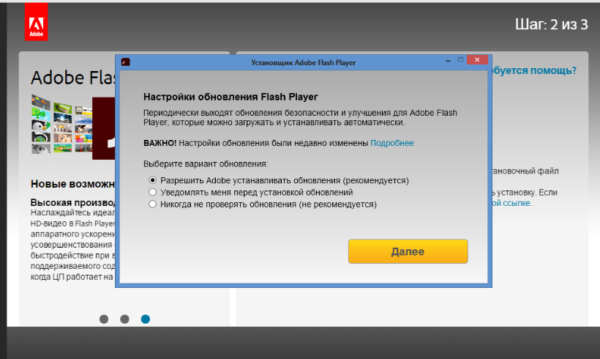 Отмечаем пункт, который рекомендует разрабочтик «Разрешить Adobe устанавливать обновления»
Отмечаем пункт, который рекомендует разрабочтик «Разрешить Adobe устанавливать обновления»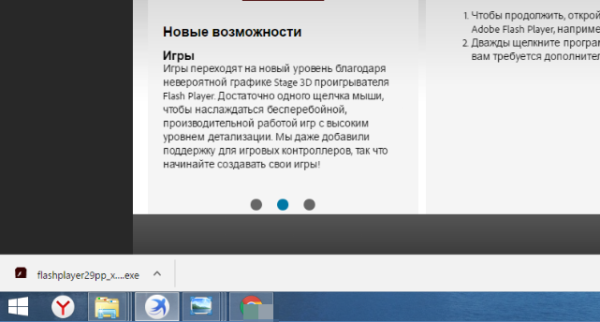 Двойным кликом левой кнопки мыши запускаем установочный файл
Двойным кликом левой кнопки мыши запускаем установочный файл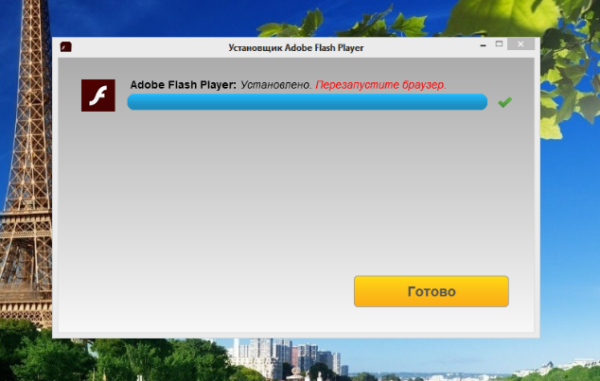 При установке следуем инструкции установщика
При установке следуем инструкции установщика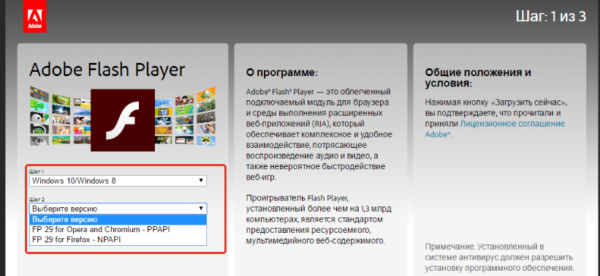 Для каждого браузера нужно поочередно установить каждый плагин, в зависимости от количества используемых браузеров
Для каждого браузера нужно поочередно установить каждый плагин, в зависимости от количества используемых браузеров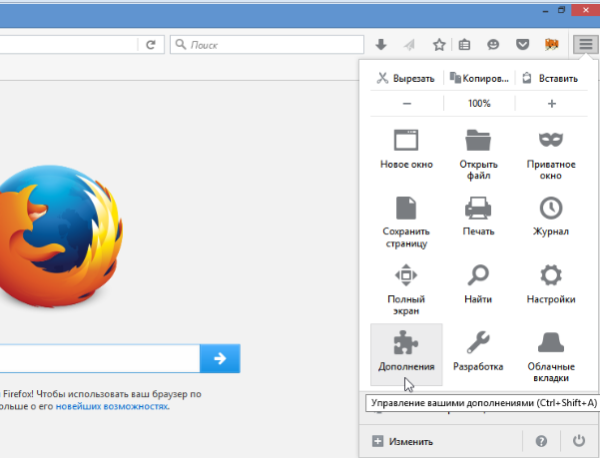 Заходим в меню браузера, открываем «Дополнения»
Заходим в меню браузера, открываем «Дополнения»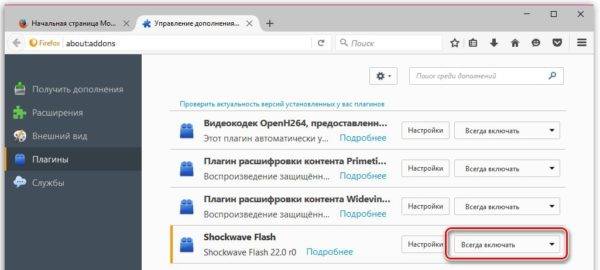 Открываем раздел «Плагины», выбираем «Shockwave Flash», а затем опцию «Всегда включать»
Открываем раздел «Плагины», выбираем «Shockwave Flash», а затем опцию «Всегда включать»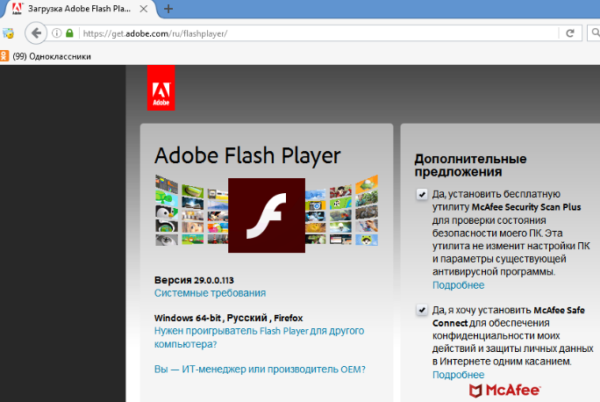 В браузере Mozilla заходим на официальный сайт разработчика и устанавливаем обновление
В браузере Mozilla заходим на официальный сайт разработчика и устанавливаем обновление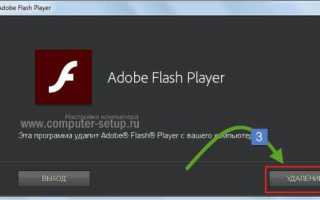

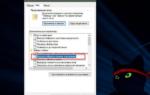 Как включить или отключить предварительный просмотр миниатюр в Проводнике Windows 10.
Как включить или отключить предварительный просмотр миниатюр в Проводнике Windows 10.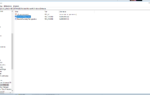 Как отключить Защитник Windows 10 – проверенные способы
Как отключить Защитник Windows 10 – проверенные способы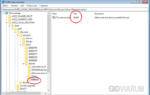 Сброс пароля Windows 10 – как сбросить забытый пароль от учетной записи
Сброс пароля Windows 10 – как сбросить забытый пароль от учетной записи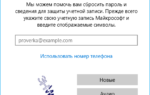 3 способа как сбросить пароль на Windows 10: пошаговые инструкции для входа в ОС
3 способа как сбросить пароль на Windows 10: пошаговые инструкции для входа в ОС